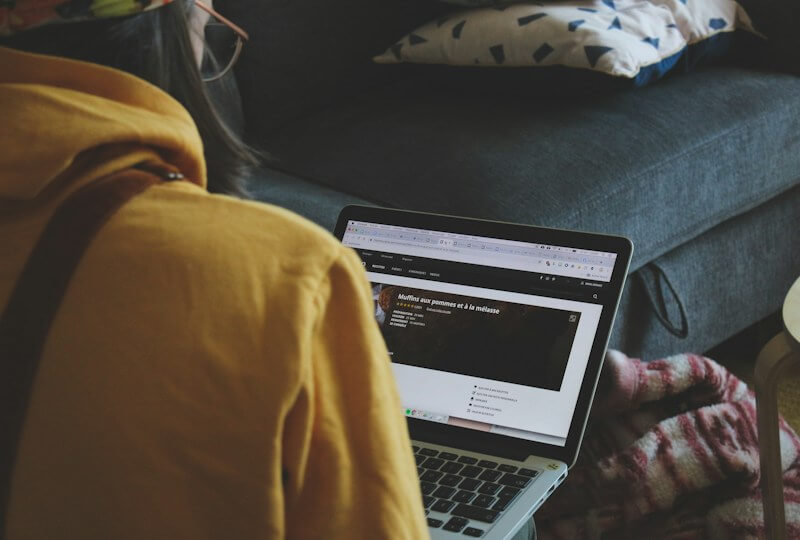
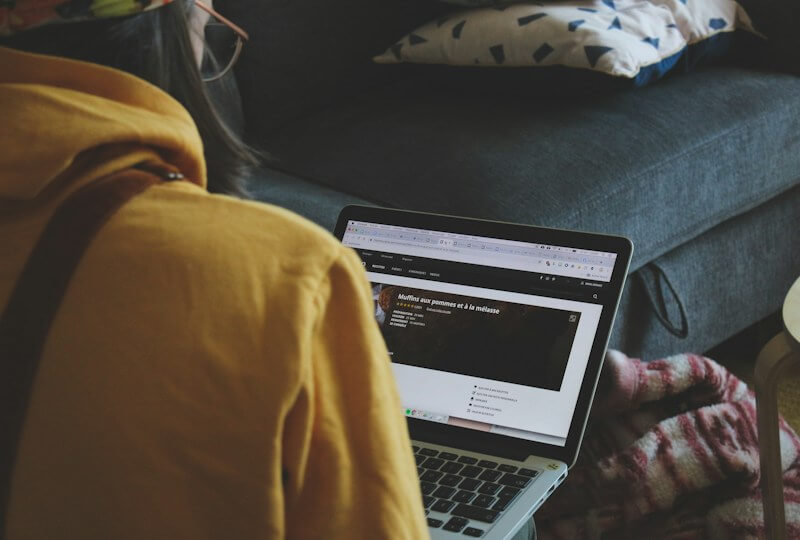
La plataforma WordPress se ha convertido en una herramienta indispensable para millones de sitios web gracias a su versatilidad y facilidad de uso. Sin embargo, puede llegar un momento en el que sea necesario reinstalar WordPress debido a problemas de seguridad, errores en el sitio o simplemente para empezar de cero con una instalación limpia. En este artículo, exploraremos cinco métodos útiles para reinstalar WordPress, asegurando que puedas volver a tener tu sitio en línea y funcionando correctamente en poco tiempo.
Método 1: Reinstalación Manual
Para aquellos que prefieren el control total sobre el proceso, la reinstalación manual de WordPress es el camino a seguir. Este método implica descargar la última versión de WordPress desde el sitio oficial wordpress.org. Una vez descargado, descomprime el archivo y sube los nuevos archivos de WordPress a tu servidor a través de FTP, sobrescribiendo los anteriores. Asegúrate de respaldar tus archivos y base de datos antes de proceder para evitar la pérdida de datos. Este proceso te permitirá tener una instalación nueva y actualizada de WordPress.
Si eliges el método manual, recuerda mantener intactos el archivo wp-config.php y el directorio wp-content. Así conservarás la configuración de tu sitio y tus medios, temas y plugins. Después de subir los archivos, es recomendable visitar la sección de actualización en el dashboard de tu WordPress para asegurarte de que la base de datos también esté actualizada.
Método 2: Usando Softaculous
Softaculous es un instalador automático que facilita la administración de aplicaciones web, incluido WordPress. Si tu proveedor de hosting ofrece Softaculous, puedes reinstalar WordPress con tan solo unos clics. Inicia sesión en tu cuenta de hosting, navega hasta Softaculous en el panel de control y selecciona WordPress. Aquí, podrás encontrar la opción de reinstalar. Esta herramienta se encargará de todo el proceso, asegurando que los archivos y la base de datos sean reemplazados correctamente.
Es importante destacar que al usar Softaculous, algunos ajustes y personalizaciones previos podrían perderse. Por lo tanto, es vital realizar una copia de seguridad antes de proceder. Además, Softaculous te proporciona opciones para elegir qué partes de tu instalación deseas reinstalar, dándote un grado de flexibilidad en el proceso.
Método 3: Reinstalar desde cPanel
El cPanel es ampliamente utilizado por diversas empresas de hosting y ofrece una interfaz gráfica para gestionar tu alojamiento web. Para reinstalar WordPress desde cPanel, primero deberás acceder a tu cuenta y localizar el administrador de archivos. Navega hasta la carpeta donde está instalado WordPress y elimina todos los archivos excepto wp-config.php y la carpeta wp-content, después sube y descomprime una nueva copia de WordPress. Al igual que con la reinstalación manual, deberás sobrescribir los archivos existentes.
Otra opción dentro de cPanel es utilizar el gestor de aplicaciones web, como Softaculous o Installatron, para reinstalar WordPress. Estos gestores pueden automatizar el proceso y facilitar la reinstalación de WordPress, manteniendo las configuraciones esenciales y los contenidos de tu sitio intactos.
Método 4: Uso de WP-CLI
WP-CLI es una interfaz de línea de comandos para gestionar WordPress, y es una herramienta poderosa para desarrolladores y administradores de sistemas avanzados. Con WP-CLI, puedes actualizar, instalar o reinstalar WordPress utilizando comandos sencillos. Para reinstalar WordPress, primero asegúrate de que WP-CLI esté instalado en tu servidor. Luego, accede a tu servidor vía SSH y ejecuta el comando wp core download --force. Este comando descargará y reemplazará los archivos de WordPress actuales sin afectar tu contenido ni configuraciones.
WP-CLI es especialmente útil para reinstalaciones en masa o automatización de mantenimiento, pero requiere conocimientos técnicos más avanzados. La flexibilidad y potencia de WP-CLI hacen que valga la pena aprender a usarlo para quienes buscan eficiencia y control en la administración de sitios WordPress.
Reinstalar WordPress no tiene por qué ser un proceso complicado o intimidante. Con los métodos descritos anteriormente, puedes asegurarte de que tu sitio vuelva a estar en línea y funcionando correctamente, ya sea a través de una reinstalación manual para los más técnicos, usando herramientas automatizadas como Softaculous, gestionando archivos a través de cPanel o incluso utilizando WP-CLI para una solución más profesional. Recuerda siempre hacer una copia de seguridad de tu sitio antes de realizar cualquier cambio importante, y estarás listo para enfrentar cualquier desafío que WordPress te presente.